En Autentia siempre
estamos pendientes de las librerías de libre distribución que van surgiendo
para facilitar y añadir mayor funcionalidad a nuestros desarrollos. Hoy
queremos presentaros la librería java PDFBox, una
herramienta muy interesante para el tratamiento de documentos en formato pdf.
1. ¿Qué es PDFBox?
PDFBox es una librería Java de código abierto que permite
trabajar con documentos en formato pdf. Estas librerías
permiten acciones relativas a la creación, manipulación y extracción del
contenido de documentos en formato pdf.
Algunas de las
funcionalidades concretas que ofrece esta librería son las siguientes:
- Extraer el texto contenido en archivos pdf.
- Unir ficheros pdf.
- Encriptación/desencriptación
de documentos pdf. - Crear un pdf a partir de un fichero de texto.
- Crear imágenes a partir de ficheros pdf.
Además, PDFBox
incluye varias utilidades para línea de comandos que permiten realizar algunas
de estas acciones. Este tutorial se centrará en la
utilización de dichas utilidades, por lo que no son necesarios conocimientos
profundos de Java. No será necesario realizar ningún programa en Java y
solamente serán precisas nociones básicas sobre ejecución de programas Java en
consola.
2. Instalación y requisitos
Los ejemplos que
se estudiarán más adelante en este documento, se ejecutaron en un entorno Windows XP que disponía de la
distribución Java j2sdk-1.4.2. Esta
distribución puede obtenerse gratuitamente desde la web
de SUN en el enlace:
http://java.sun.com/products/archive/j2se/1.4.2/index.html
La distribución
de PDFBox utilizada en este tutorial
es la contenida en el archivo PDFBox-0.7.2.zip, que se puede descargar gratuitamente desde el
enlace:
http://sourceforge.net/project/showfiles.php?group_id=78314
Una vez descomprimido este
archivo, será necesario que el archivo PDFBox-0.7.2/lib/PDFBox-0.7.2.jar sea
visible en el classpath, para poder emplear las
utilidades que se ilustrarán con ejemplos a continuación. Para ello, puede
utilizarse el comando set
de DOS añadiendo la ruta correspondiente a la variable de entorno CLASSPATH. Teclear desde la consola de
símbolo del sistema lo siguiente:
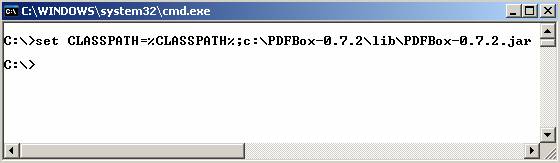
Es recomendable disponer de
algún visor de documentos pdf para seguir mejor la
ilustración de los ejemplos que se expondrán a continuación. En este caso se
utilizó el Adobe Reader,
que puede obtenerse gratuitamente desde la dirección http://www.adobe.es/products/acrobat/readstep2.html
3. Acciones fundamentales
En este apartado se
mostrarán ejemplos de algunas acciones fundamentales que pueden realizarse con
la librería PDFBox. Como se comentó anteriormente, no
será necesario realizar ningún programa, sino que se utilizarán las propias
utilidades (main de clases Java) incluidas en esta
librería.
3.1. Unir dos archivos pdf
El main incluido en la clase org.pdfbox.examples.persistence.AppendDoc permite unir dos documentos pdf en uno solo. Los argumentos de entrada que necesita este
main son
los siguientes:
- Primer documento pdf.
- Segundo documento pdf.
- Documento pdf donde se
guardará el resultado de la unión de los dos anteriores.
De esta forma, puede
ejecutarse dicho programa invocando la clase correspondiente con los argumentos
que se acaban de precisar.
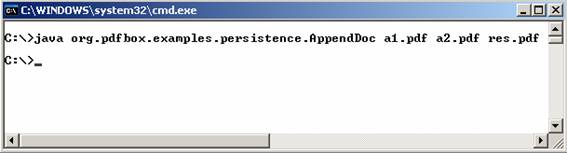
El resultado de esta
ejecución es la unión de los documentos a1.pdf y a2.pdf en un documento resultado llamado res.pdf.
3.2. Extraer el texto contenido en
un documento pdf
El main incluido en la clase org.pdfbox.ExtractText permite extraer el texto de un documento pdf en
un documento de texto. Los argumentos de entrada que necesita este main son los
siguientes:
- Documento pdf del que se desea extraer el texto.
- Documento de texto
donde se escribirá dicho texto.
De esta forma, puede
ejecutarse dicho programa invocando la clase correspondiente con los argumentos
que se acaban de precisar.
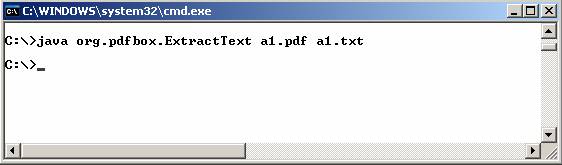
El resultado de esta
ejecución es la extracción del texto contenido en el documento a1.pdf en el
fichero a1.txt.
A continuación se muestra una vista preliminar de ambos documentos.
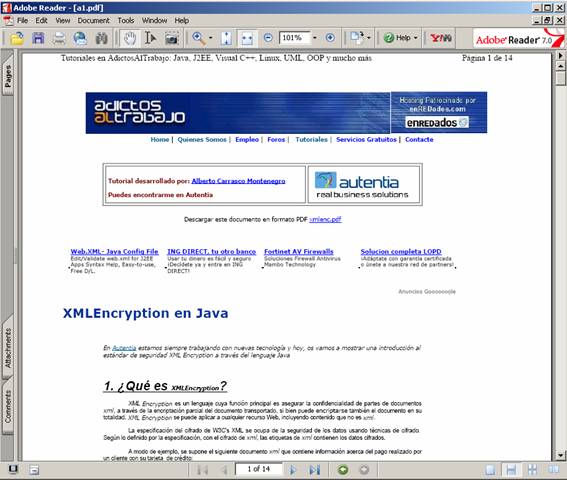
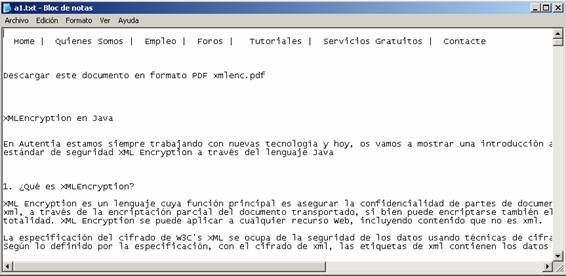
Existen algunas opciones interesantes para ejecutar
esta utilidad. Una de ellas consiste en la posibilidad de elegir extraer el
texto de un documento pdf a un documento en formato html. Se muestra un ejemplo a continuación.
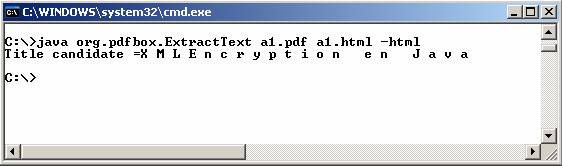
En este caso, el documento
resultante (a1.html)
tendría el siguiente aspecto:

Pueden seleccionarse algunas otras opciones útiles
como pueden ser elegir la primera página del documento pdf
a partir de la que se empezará la extracción (–startPage), elegir la última página del
documento pdf hasta la que se realizará la extracción
(–endPage),
elegir otros formatos de texto de salida para la extracción, tales como
ISO-8859-1, UTF-16BE y similares (–encoding), introducir la contraseña si el documento pdf está protegido (–password), etc.
3.3. Encriptación/Desencriptación de documentos pdf
El main incluido en la clase org.pdfbox.Encrypt permite proteger el acceso y modificación de un documento pdf. Los argumentos básicos de entrada que necesita este main son los
siguientes:
- Opciones de
protección. Esto incluye la especificación de la contraseña de acceso,
longitud de la clave de cifrado y especificación de la protección que
desea otorgarse al documento (frente a extracción de texto,
modificaciones, etc). - Documento pdf que se desea encriptar.
- Documento pdf resultante encriptado.
Por ejemplo, podría
protegerse un documento pdf con una ejecución similar
a esta:
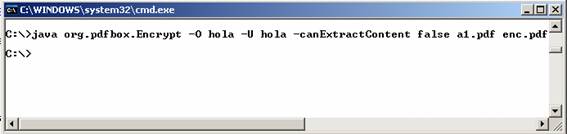
Con el parámetro –O
se asigna la contraseña de propietario del documento. Esta será necesaria
en caso de que quiera desprotegerse el documento posteriormente.
Con el parámetro –U
se indica la contraseña de usuario que se ligará al documento encriptado. Esta será necesaria para acceder al documento
normalmente a través de un visor de pdf’s.
Con el parámetro –canExtractContent se indica si se permite el acceso
para extraer el contenido del documento (en este caso, se deniega con false). Por
defecto, éste y el resto de permisos que pueden modificarse se encuentran
puestos a true.
Si se intenta abrir el documento enc.pdf con un visor de pdf’s, se solicitará en
primer lugar la contraseña de acceso.
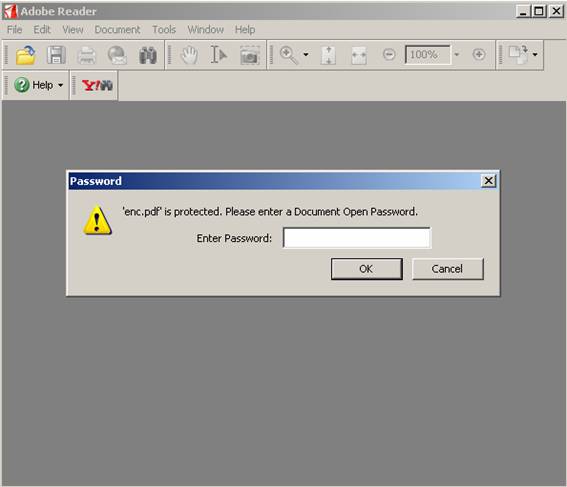
Si se dispone de la contraseña de usuario podrá
accederse al documento.
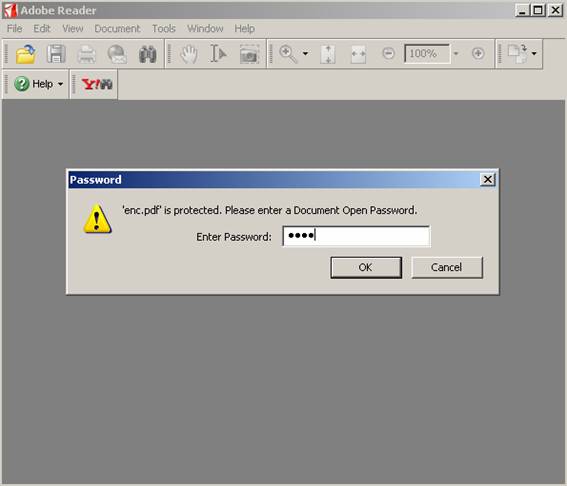
En este caso, puede observarse que el visor de
documentos pdf informa de que el documento está encriptado de forma que algunas acciones sobre el documento
están protegidas.
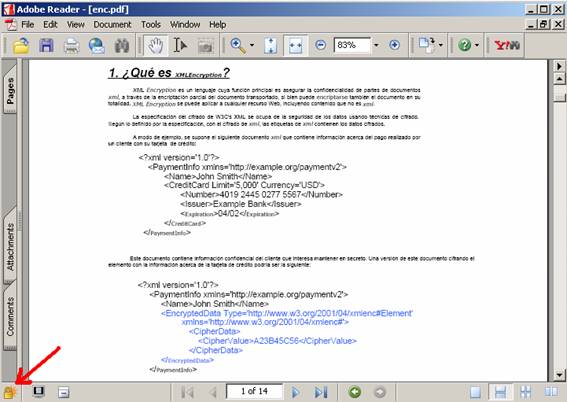
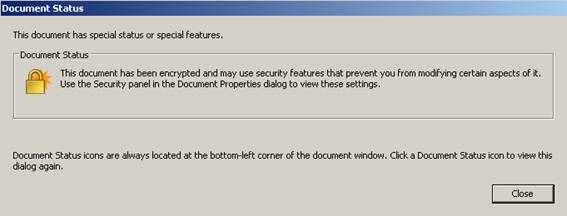
De hecho, puede comprobarse en este caso que no es
posible realizar una extracción de texto desde el propio visor (con copy&paste).
Para desencriptar
el documento, se utiliza el main incluido en la clase org.pdfbox.Decrypt. Los argumentos básicos de entrada que
necesita este main
son los siguientes:
- Contraseña de propietario
del documento. - Documento pdf que se desea desencriptar.
- Documento pdf resultante desencriptado.
El documento encriptado enc.pdf podría desencriptarse del siguiente modo:
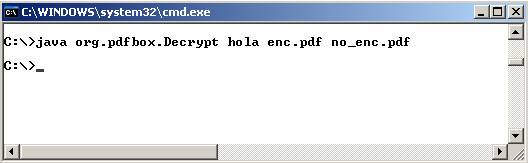
Se recuerda que hola
es la contraseña de propietario especificada en la fase de encriptado
realizada anteriormente. El documento desencriptado
se guardará en no_enc.pdf .
Si se abre el fichero no_enc.pdf con un visor de pdf’s, podrá comprobarse que ya no es necesario introducir
una contraseña de acceso, y que ya no aparece el icono informando de que el
documento esta protegido.
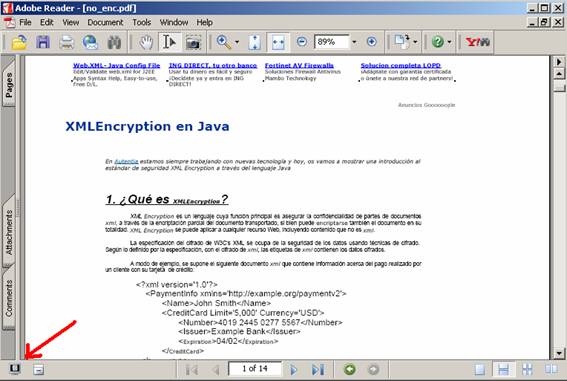
3.4. Crear un pdf
a partir de un fichero de texto
El main incluido en la clase org.pdfbox.TextToPDF permite crear un documento en pdf a partir de
un documento de texto. Los argumentos de entrada que necesita este main son los
siguientes:
- Documento pdf que se creará.
- Documento de texto a
partir del que se creará el documento pdf
mencionado.
De esta forma, puede
ejecutarse dicho programa invocando la clase correspondiente con los argumentos
que se acaban de precisar.
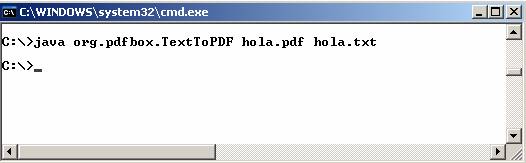
El documento de texto original hola.txt tiene el siguiente aspecto:
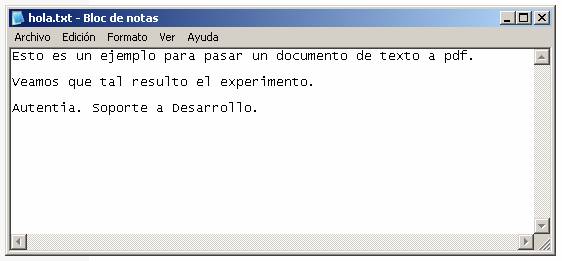
El documento pdf generado,
por tanto, tendrá el siguiente aspecto:
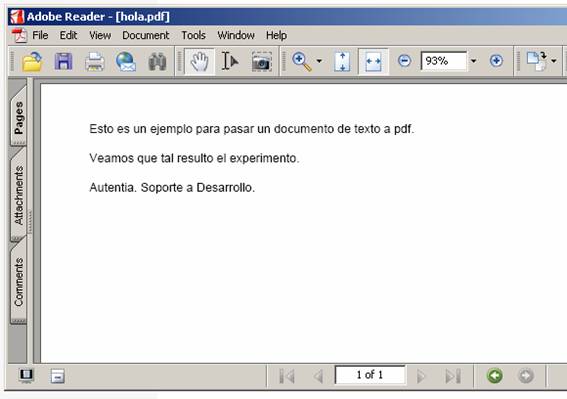
Puede seleccionarse si se
desea el tipo de fuente que tendrá el texto en el documento pdf
que se creará (–standardFont).
3.5. Crear imágenes a partir de un
fichero pdf
El main incluido en la clase org.pdfbox.PDFToImage permite pasar a imágenes el
contenido de un documento en pdf. Los argumentos de
entrada que necesita este main son los siguientes:
- Opciones. Pueden
especificarse diversas opciones como el formato de las imágenes (–imageType),
página desde o hasta la cual se generarán imágenes (–startPage, –endPage),
etc. - Documento pdf a partir del que se generarán imágenes.
PDFBox generará una imagen para cada página del documento.
De esta forma, puede ejecutarse
dicho programa invocando la clase correspondiente con los argumentos que se
acaban de precisar.
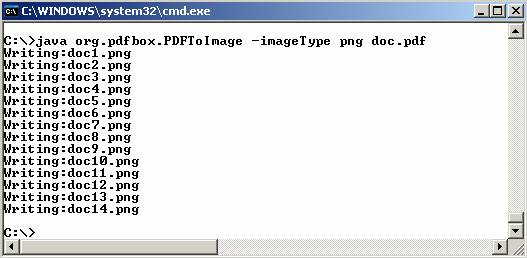
En este caso se ha escogido
el formato png
para las imágenes, y se generó una imagen para cada página de las catorce que
contiene el documento pdf original, como puede
observarse en las trazas de ejecución.
4. Conclusión
Como ha podido comprobarse,
la librería PDFBox puede ser una herramienta muy útil
y sencilla para manejar documentos en formato pdf. No
son siquiera necesarias nociones de programación en Java para manipular documentos
pdf, tal como se ha visto. Además puede obtenerse
gratuitamente, con lo que constituye una opción muy interesante para cualquiera
que precise realizar operaciones básicas o no tan básicas sobre documentos pdf, ya sean desarrolladores de software o usuarios con
ligeros conocimientos de Java, tal como se comentó anteriormente.
En Autentia trabajamos constantemente con este
tipo de librerías, cómo podéis comprobar en muchos otros tutoriales
de esta web, lo que supone una garantía de calidad en
nuestros servicios de soporte a desarrollo.
5. Fuentes
- PDFBox. Página oficial del proyecto.
- SUN. Página oficial.
http://java.sun.com
- Página de Adobe.


